极度公式是一款非常受欢迎的跨平台专业级LaTex公式识别编辑软件,极度公式软件拥有出色的公式识别能力,可以把文字混排公式批量(单条)提取出来并一键转换到Word或Wps文档,节约宝贵的时间提升工作学习效率。还也可以轻松识别转换手写的数据公式图像,可以进行编辑、录入、选择和备份等功能,极度公式最新版支持公式编辑、手写公式、截图识别、拍照识别、图片识别等功能。
软件主要用来对识别的内容进行操作,并对识别后结果进行复制。预览功能可以预览原格式,也能进行二次编辑并识别;点击复制标准LaTeX功能,复制到Word,利用mathtype的切换tex功能即可完美转换!
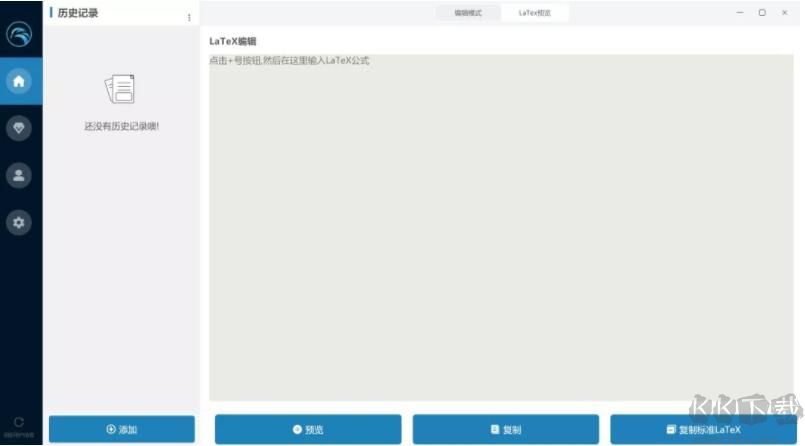
软件介绍:
极度著录-公式版是由成都微致汇网络科技有限公司旗下的微智团队开发的一款强大的公式与汉字识别软件。支持手写和印刷体混排公式的快速识别与转换,还可将著录内容一键转化到Word和LaTeX编辑器。对于网课手写讲义onenote数学笔记,数学群题手写解答,每日一题笔记整理整理,手写错题本,还有其他重要手写稿转 Word等应用都有很大帮助,不敢说绝对你有用,可以肯定的说你用了绝对不会后悔!
极度公式使用教程:
1.1 主界面
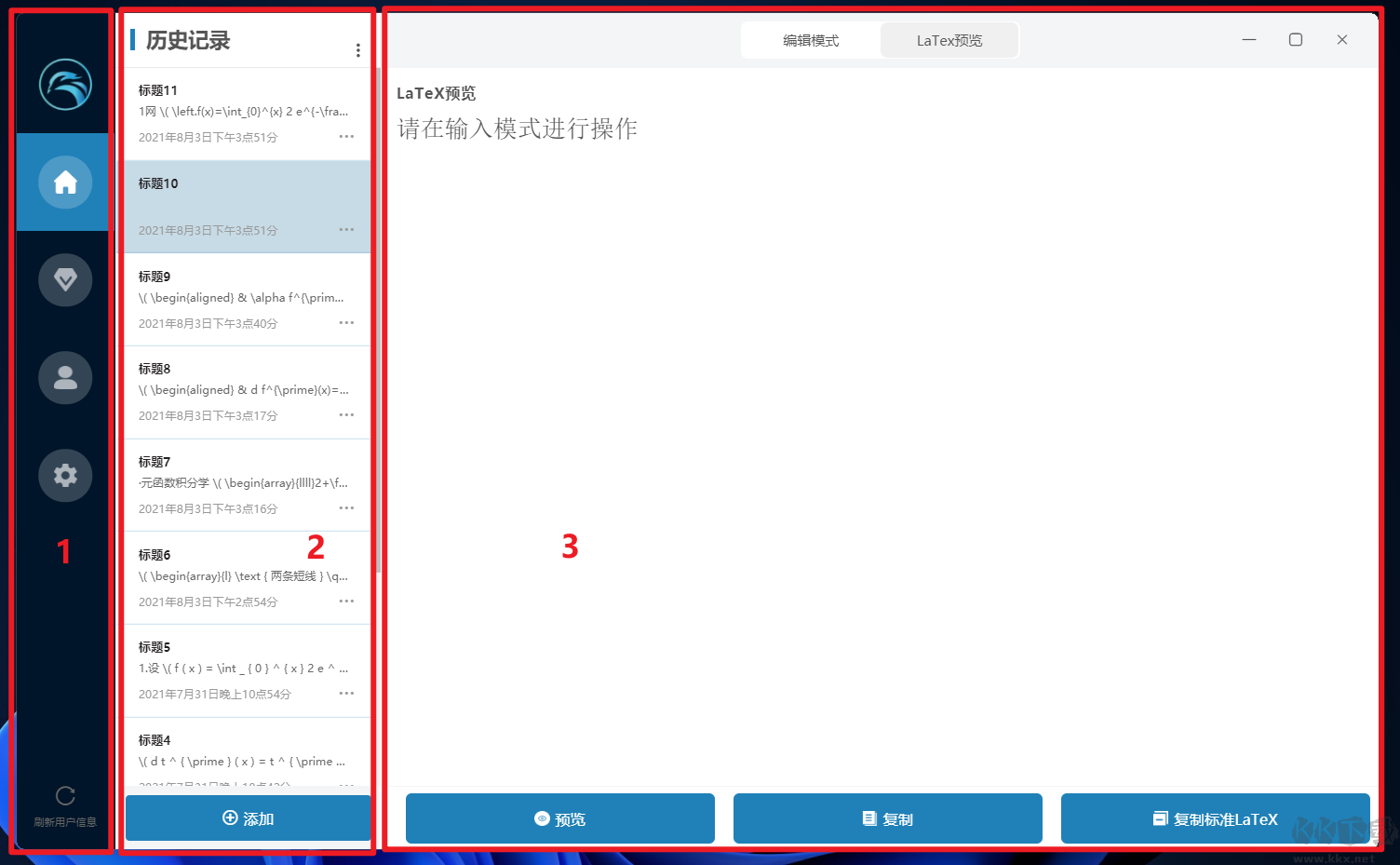
如上图所示,主界面分为三个区块。
(1)区块1:主要为“用户与设置”区域。
注意:出于安全性考虑,一般用户出于该界面半小时未进行任何操作时,需要点击下方的“刷新用户信息”按钮进行刷新。
(2)区块2:主要为“操作区域”。用来对待识别的图片进行“添加”以及对识别后的结果进行导出操作。
(3)区块3:主要为“功能区域”。用来对识别的公式结果进行操作,并对识别后结果进行复制。预览功能除了可以让你预览原图之外,还可以让您进行二次编辑并识别(再次识别会扣除1次使用次数);复制功能可以复制LaTeX代码;复制标准LaTeX功能可以复制可以复制标准格式的LaTeX代码。
1.2 用户与设置区域详解
(1)激活会员
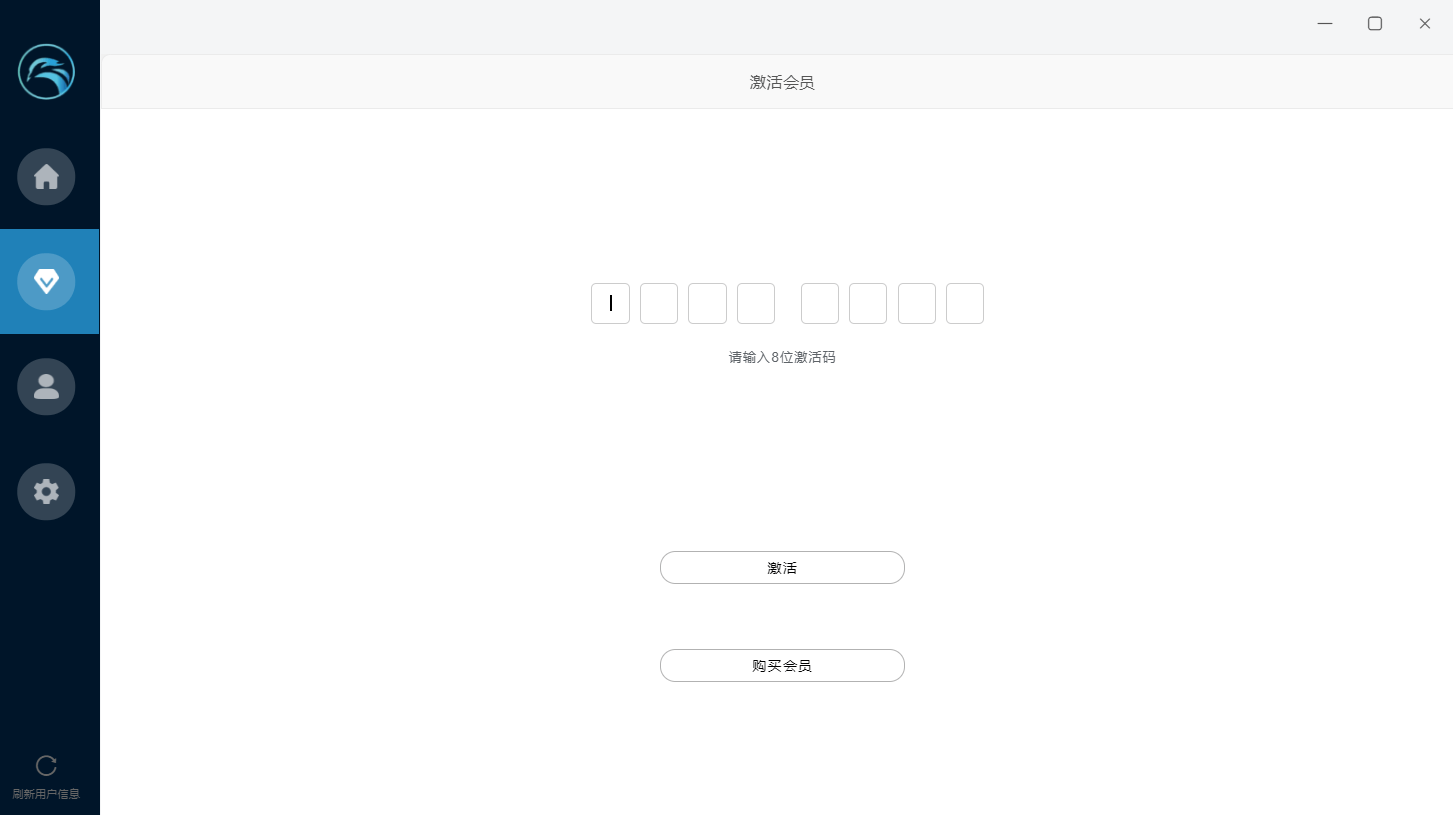
将购买的激活码与邮箱进行绑定,此后在其他终端设备登录时使用邮箱账号即可。
(2)用户信息
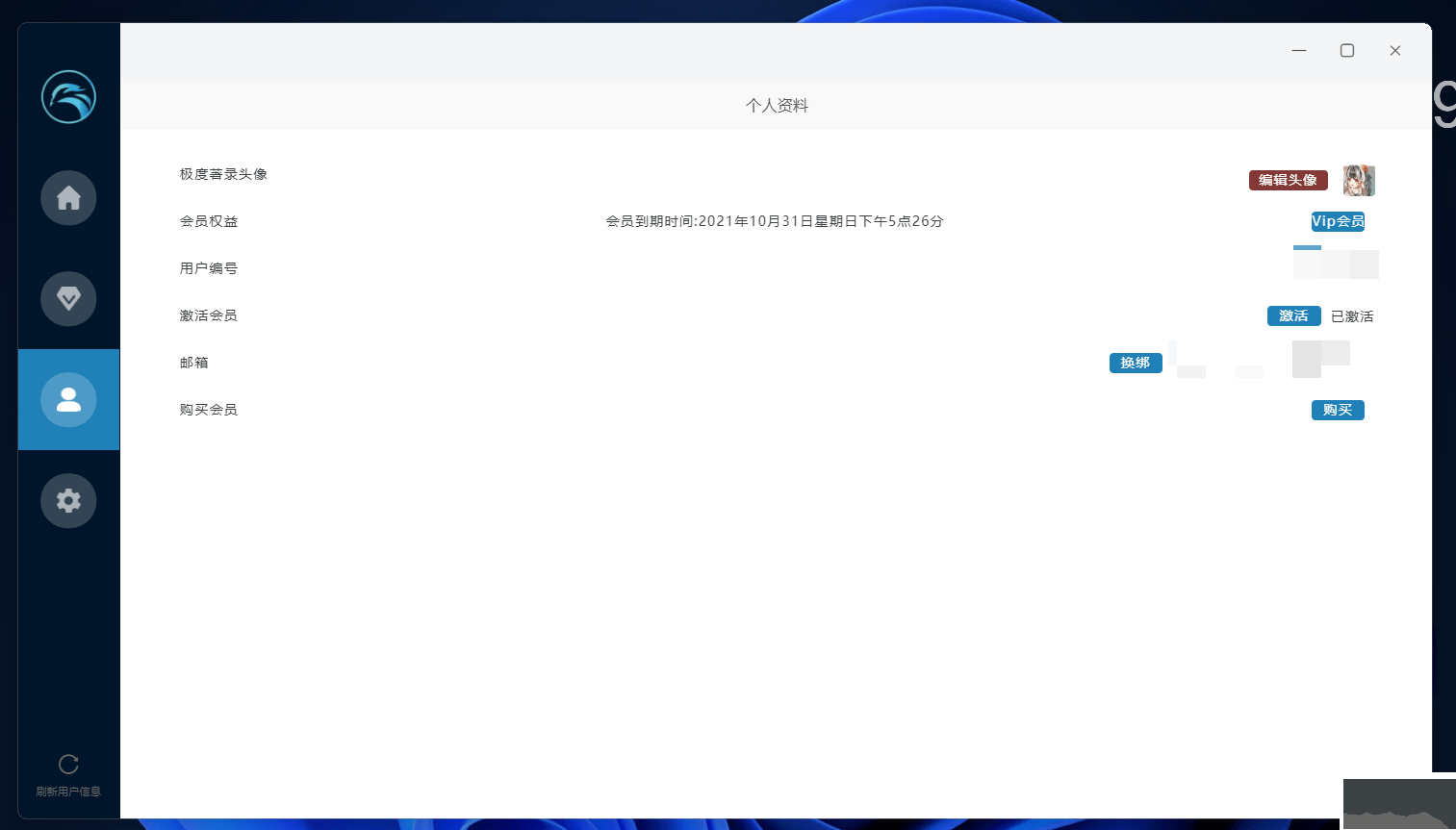
此区域可以看到如下信息:极度著录头像、会员权益(到期时间)、用户编号、激活会员状态和邮箱等信息
二、 操作教程
2.1 手写样本识别与混排
下面我们将展示常规的手写样本与草书字体的手写样本的识别与混排
2.1.1 常规手写样本
Step1:点击“添加”按钮
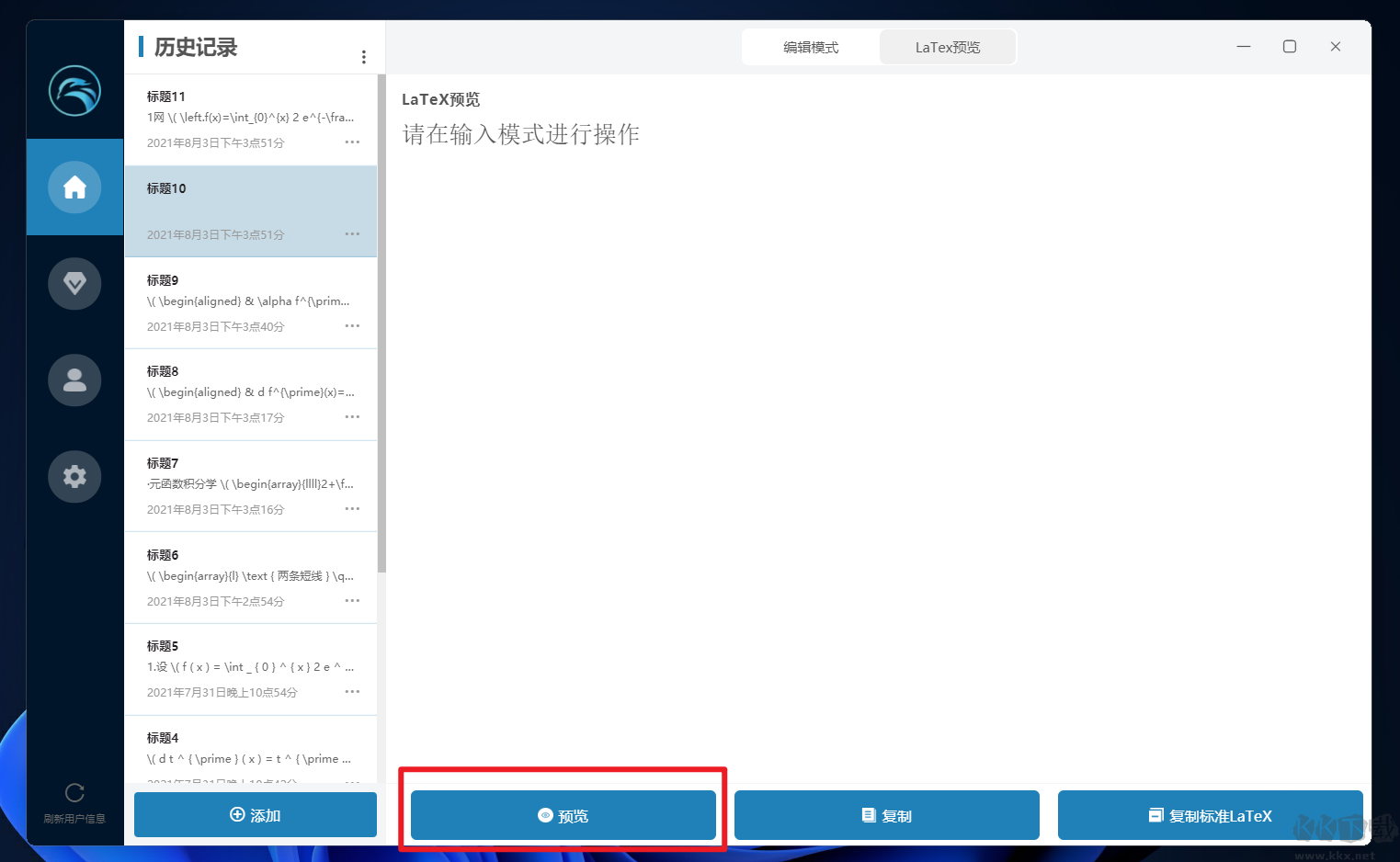
Step2:选择待识别的样本,点击“打开”,选择“手写”或“印刷体”,然后点击“确定”。
PS:此处我们测试的为手写样本,因此选择“手写”
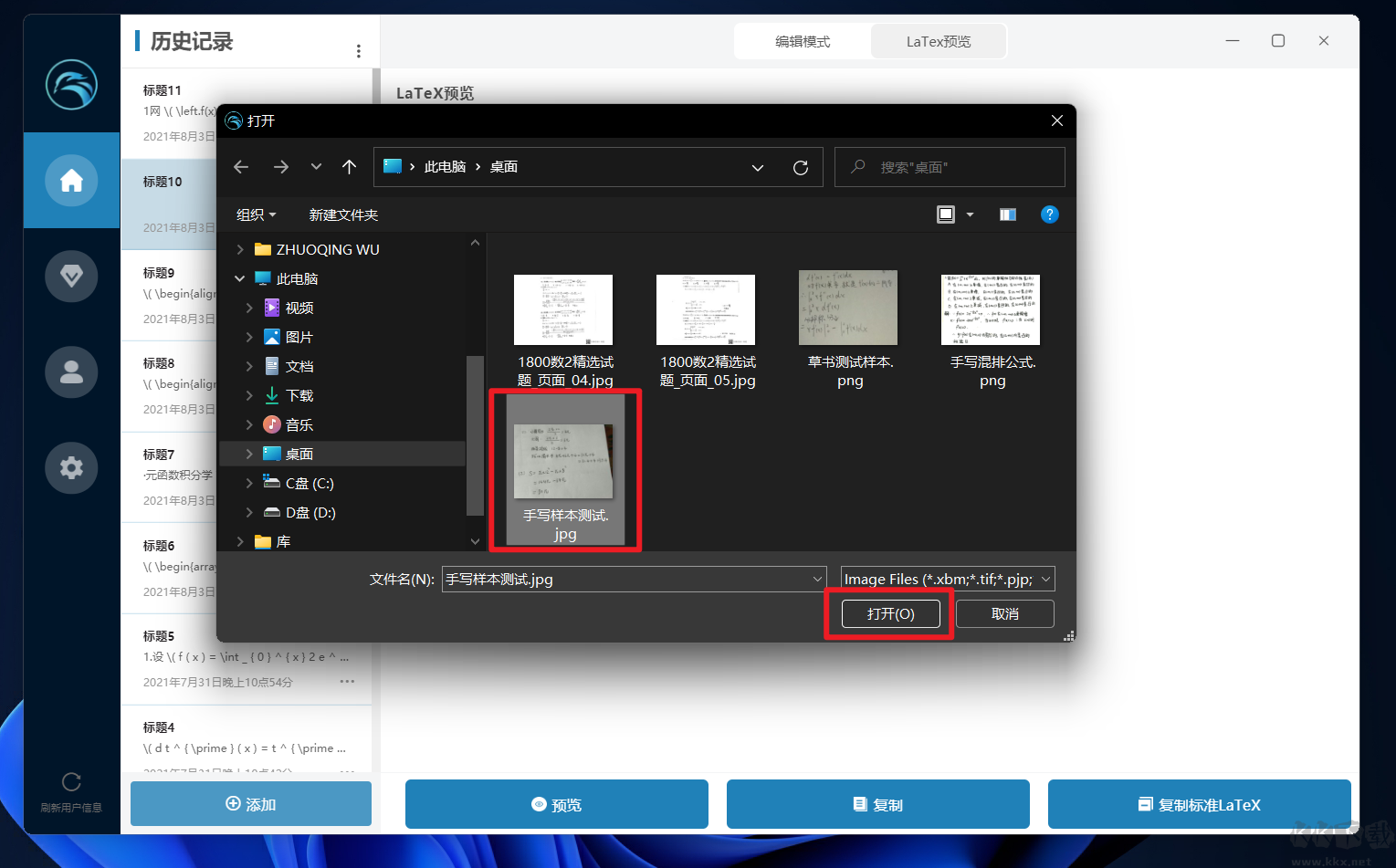
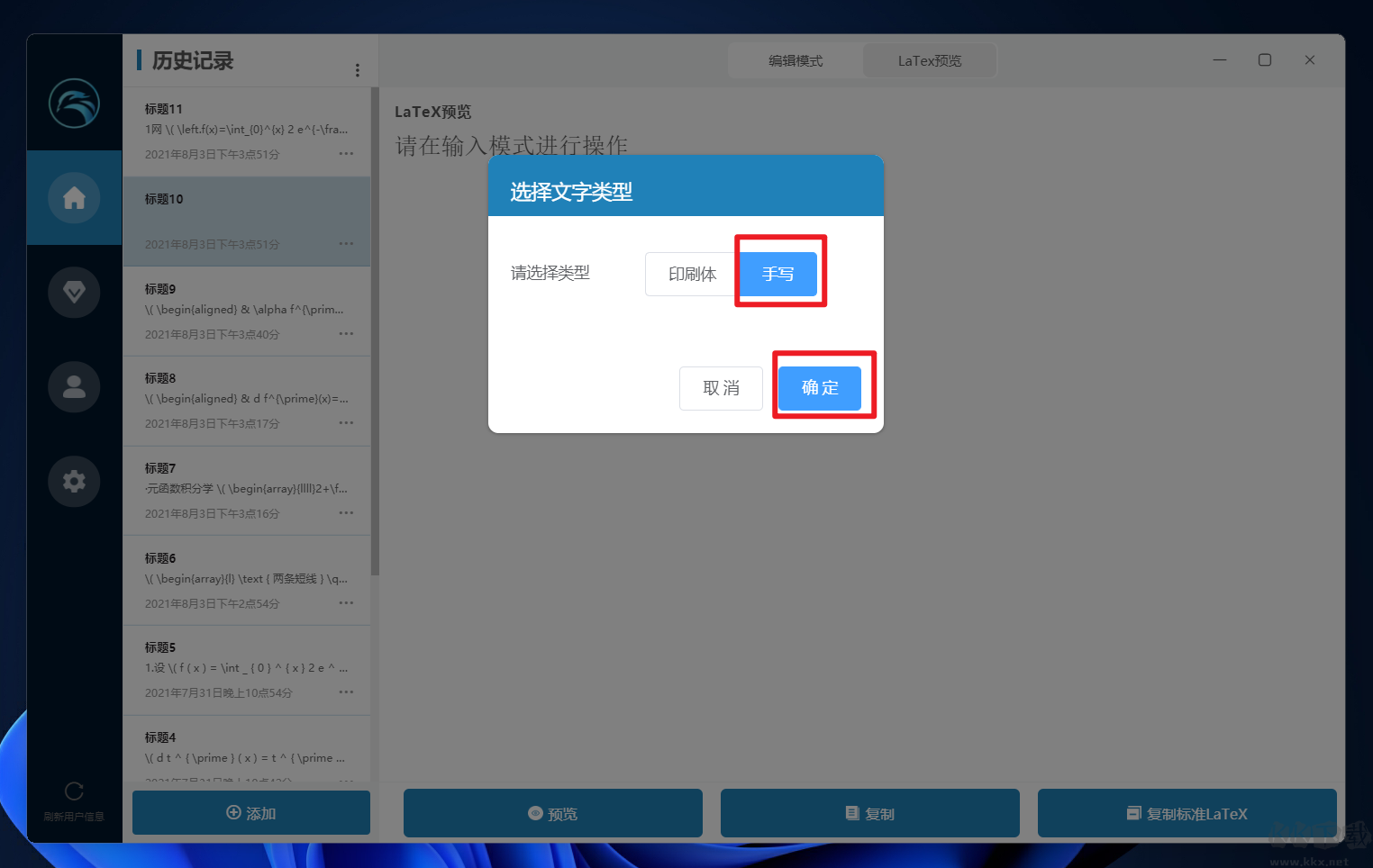
Step3:公式框选
等待图片加载后,可以进入到如下界面。
首先让我们来看看左侧导航栏的各个功能示意。
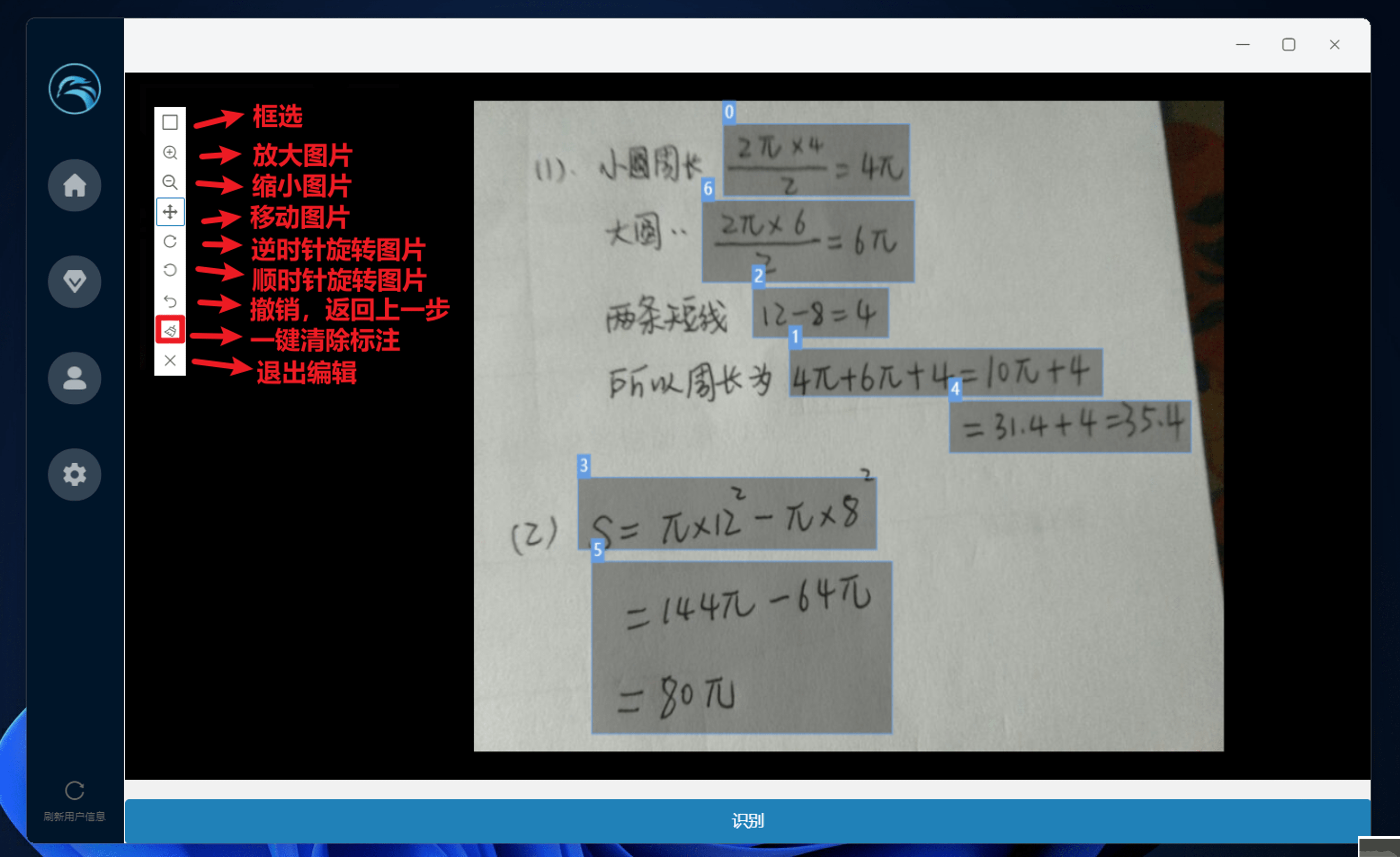
然后我们可以发现右边对于出现的公式,后台引擎进行了自动标注。
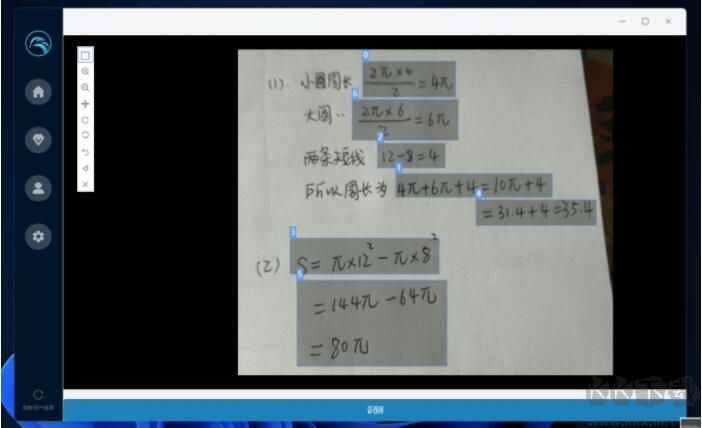
PS:如果自动框选的公式有误(比如包含了文字),我该怎么办?
对于这种错误,我们只需点击框选的公式,右键点击“删除”,然后重新框选即可。
*如果一个个删除比较麻烦,您可以点击左侧导航栏中的“一键清除标注”按钮,然后再框选您需要的公式即可。
Step4:公式编辑调整
在得到LaTeX代码后,我们首先可以看到预览的LaTeX格式,然后点击下方的“预览”窗口,即可进行结果比对
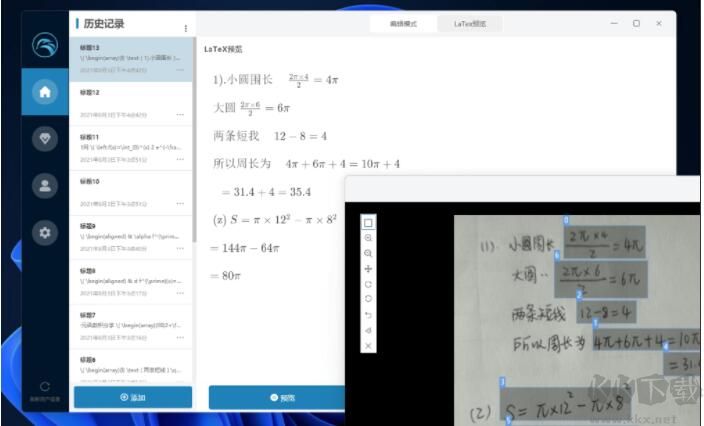
我们发现与图片相比,“两条短线”识别成了“两条短我”、“(2)”识别成了“(z)”,此时需要我们手动微调整。
点击顶端的“编辑模式”,然后我们手动进行编辑即可。
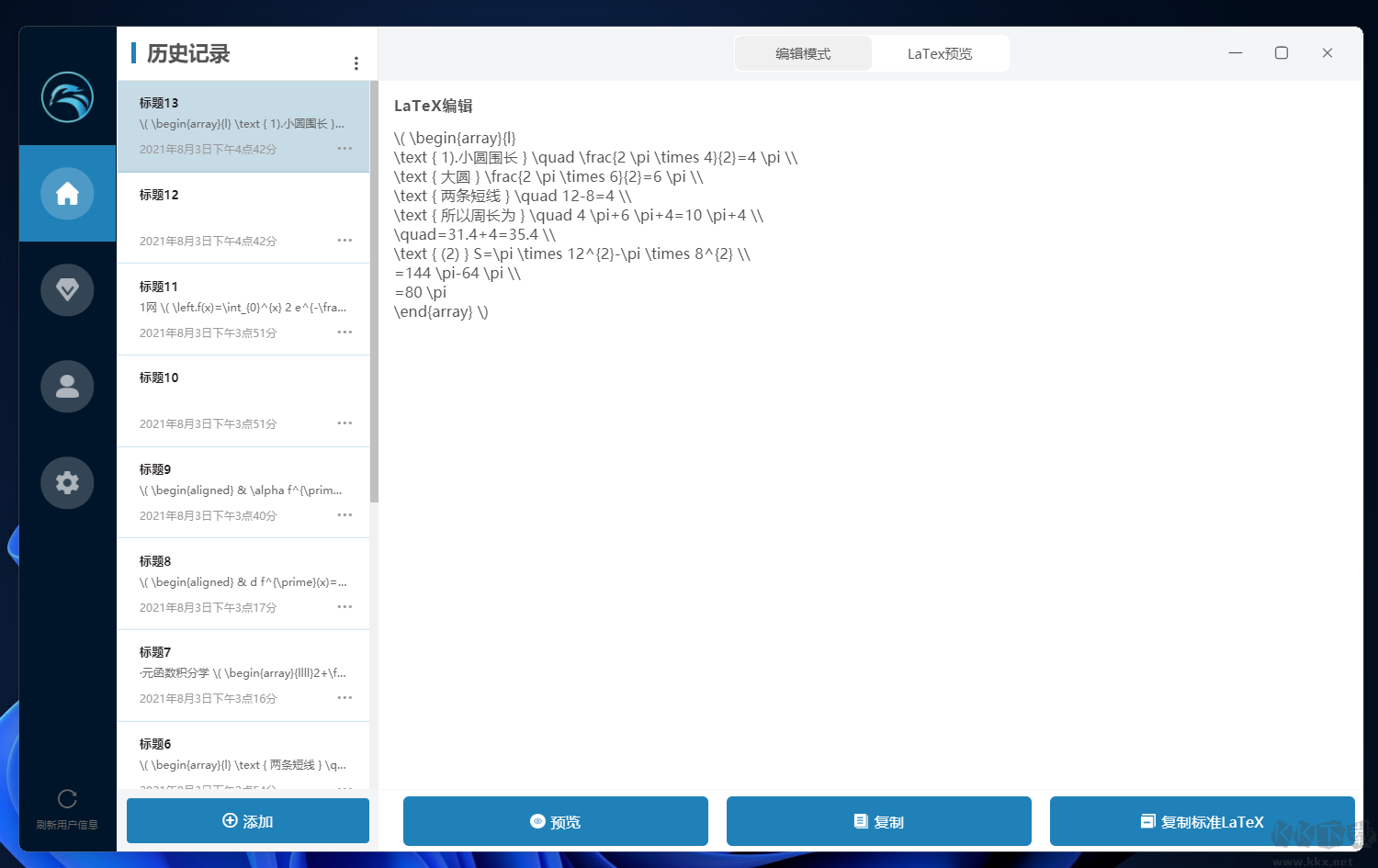
Step5:导出公式
在二次编辑之后,点击“复制”,即可复制“LaTeX”代码;点击“复制标准LaTeX”,则可复制“标准LaTeX”代码。
Step6:在Word中使用Axmath或Mathtype等公式编辑器完成转换。通过换行等微调得到最终的效果图
PS:具体方法请参考Axmath或Mathtype的使用手册
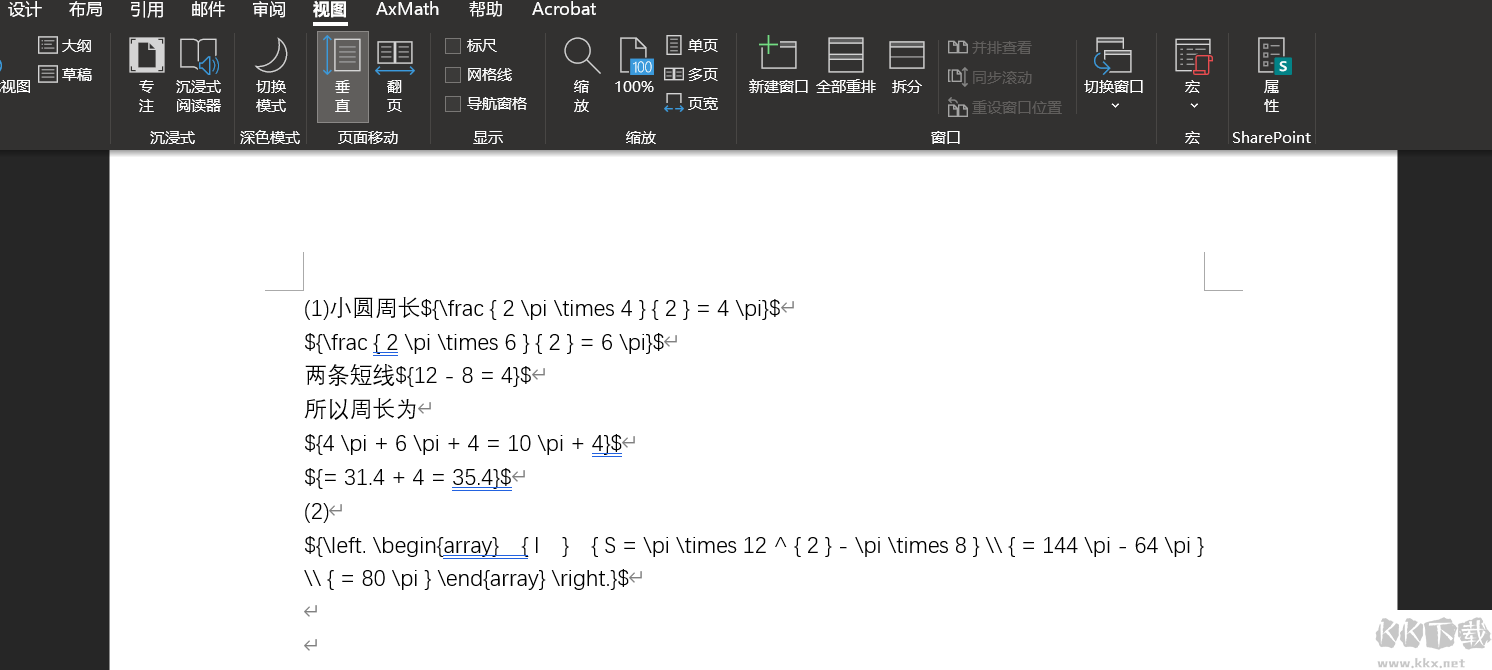
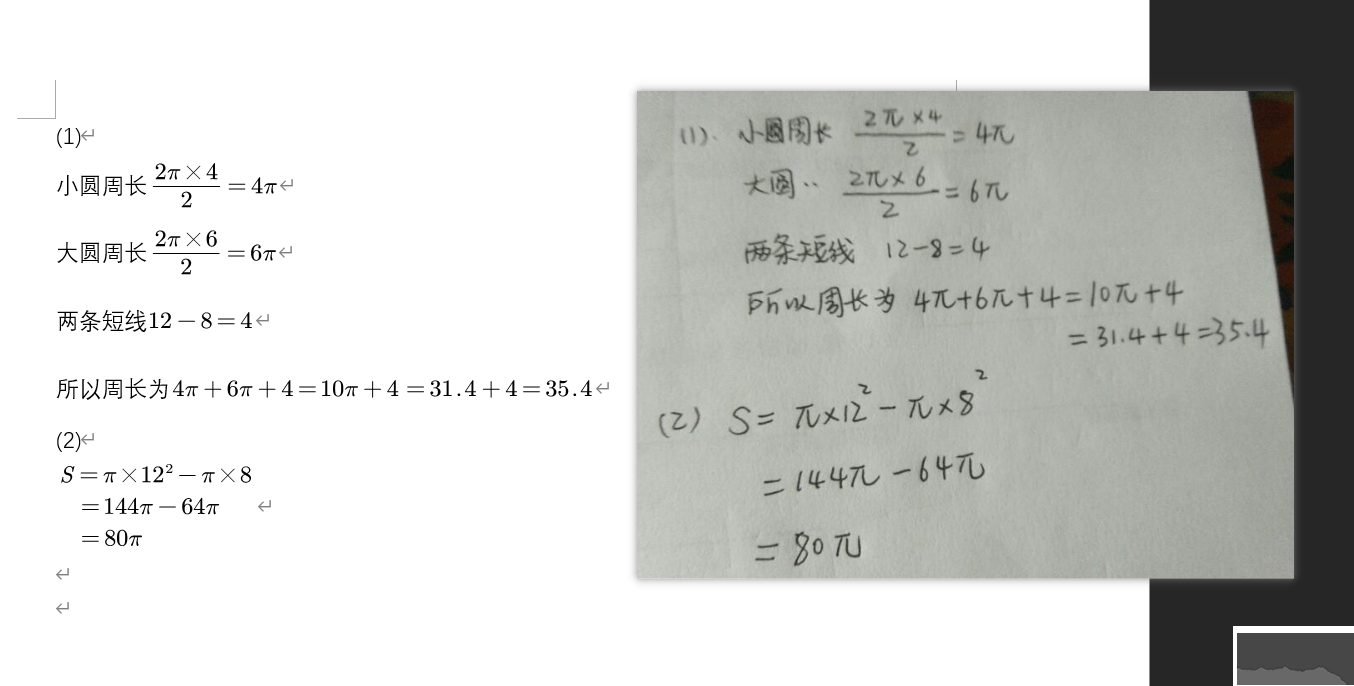
2.1.2 草书手写样本
识别流程与上文类似,这里只展示识别结果与原图对比效果
PS:依旧需要手动微调
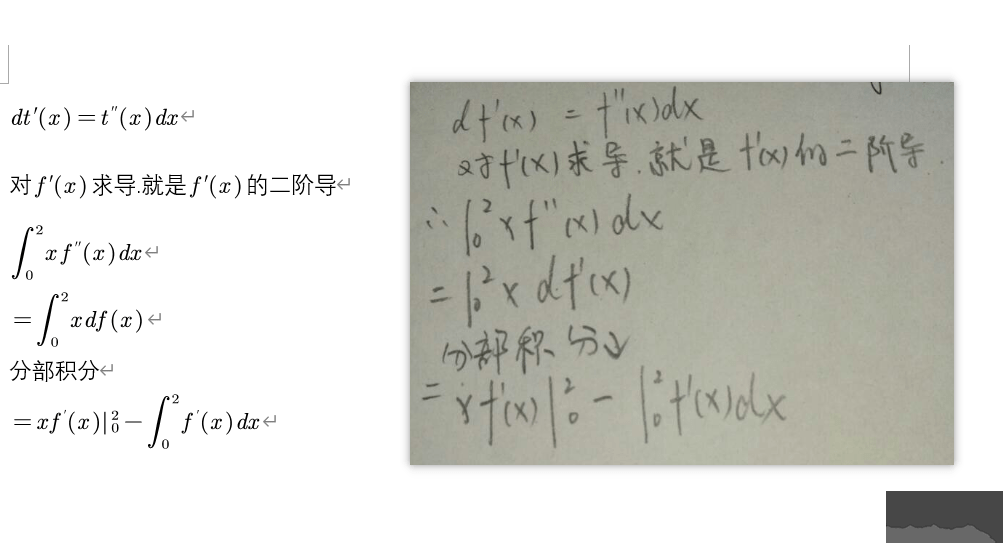
2.2 印刷体样本识别与混排
识别流程与上文类似,这里只展示识别结果与原图对比效果
PS:依旧需要手动微调
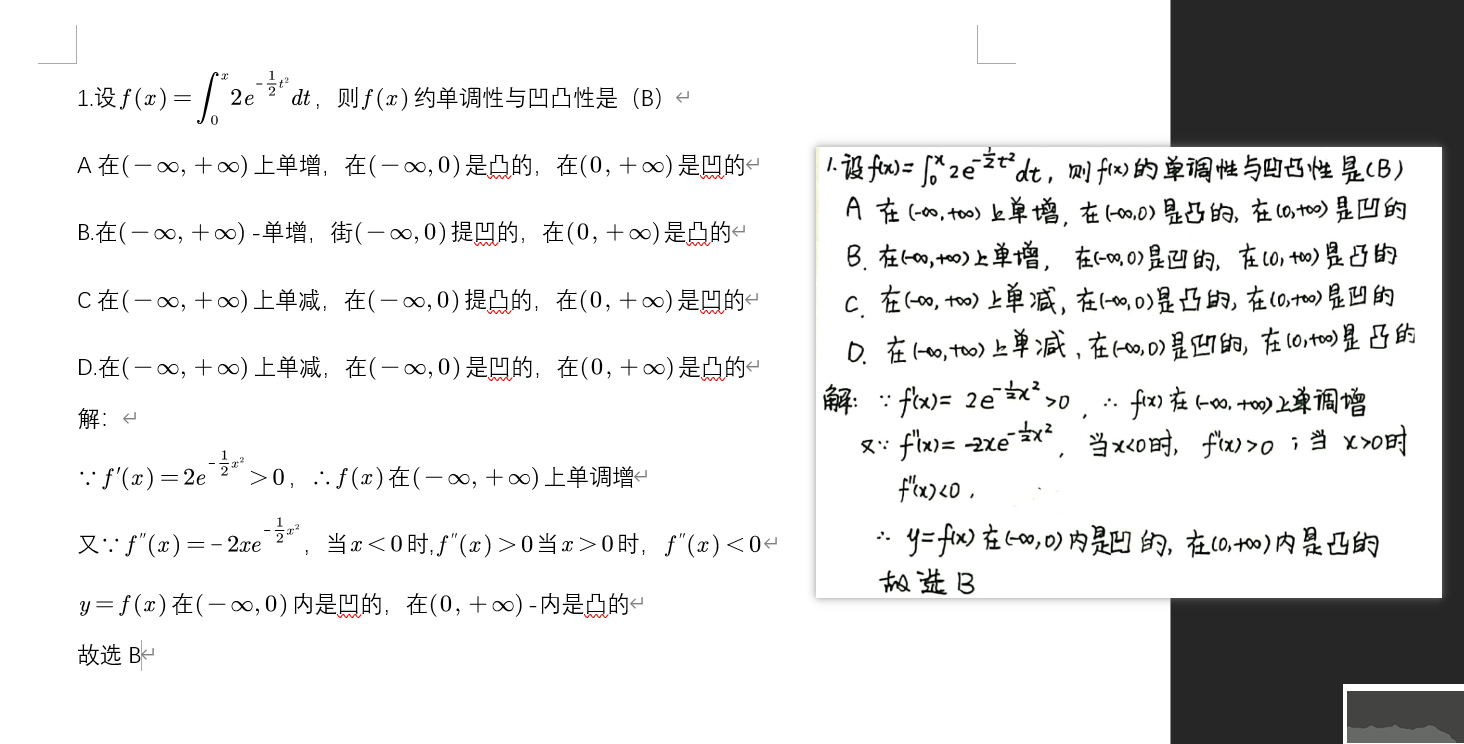
三、其他事项
3.1 如何购买公式次数
大部分用户使用极度著录默认每天的识别额度是完全满足需求的,但是也有一些用户从事的是数学书籍著录,文印,出版相关领域对于这些用户每天的默认次数是不够用的,所以根据意见我们推出了单独购买次数的功能!
(1)打开设置
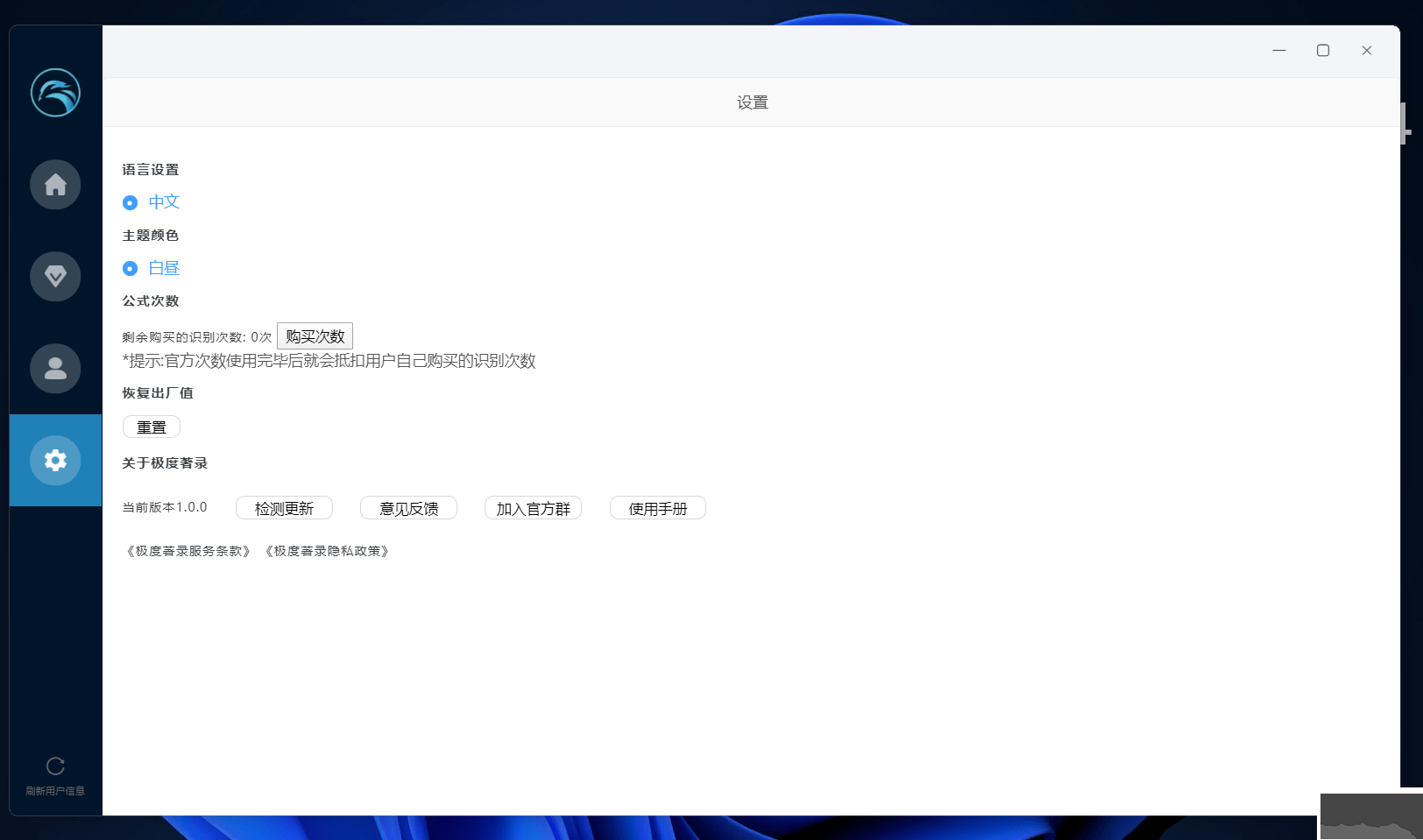
(2)找到公式次数模块
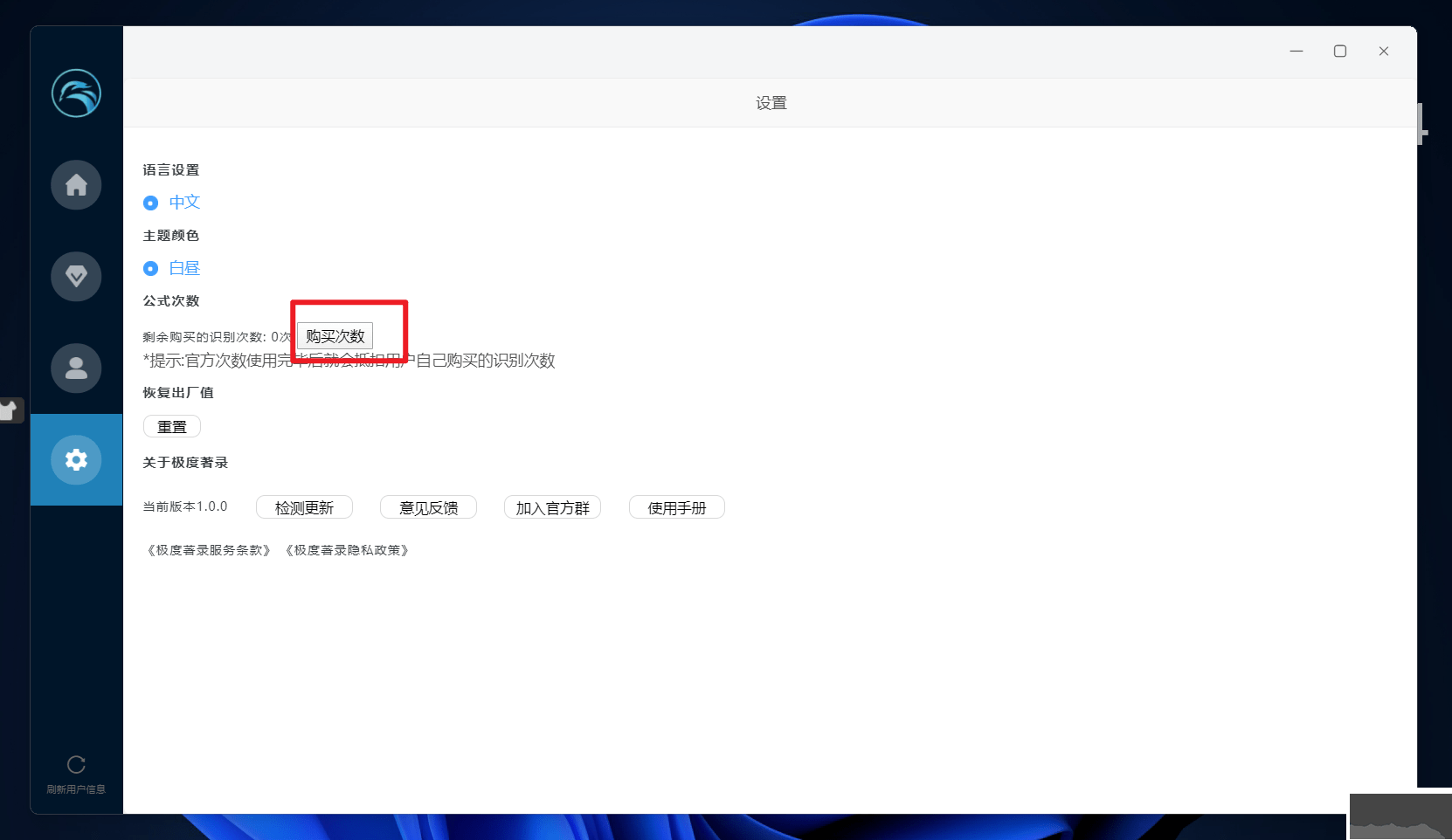
(3)点击【购买次数】并输入需要购买的次数
PS:目前只支持支付宝购买公式次数,如果不能正常弹起支付窗口重新启动软件即可


 极度著录公式版 v1.04官方版112.14MB
极度著录公式版 v1.04官方版112.14MB